„Microsoft Windows“ operacinė sistema savarankiškai vykdo priežiūros užduotis, įskaitant disko analizę ir defragmentaciją.
Daugeliui „Windows“ vartotojų ir administratorių jų nebereikia paleisti rankiniu būdu, tačiau yra atvejų, kai norėtumėte tai padaryti.
Neseniai patikrinau „Optimizuoti diskus“ ir sužinojau, kad „Windows“ atsisako paleisti du iš standžiųjų diskų. „Windows“ kaip būseną rodė „Optimizavimas negalimas“, kaip laikmenos tipas - „nežinoma“, o kaip paskutinė vykdymo data ir laikas - „niekada vykdyti“.
Galite pasiekti įrankį Optimizuoti diskus, dešiniuoju pelės mygtuku spustelėdami diską naršyklėje, kontekstiniame meniu pasirinkę Ypatybės ir atidarę Įrankiai> Optimizuoti.

Analizės ir optimizavimo mygtukai negalėjo būti naudojami lange, nes jie nebuvo aktyvūs. Pirma mano prielaida buvo, kad tai gali būti kažkas bendro su šifravimu, nes abu tomai buvo užšifruoti ir sujungti tik tada, kai man reikėjo prieiti prie jų duomenų.
Man kilo du sprendimai: išbandykite komandinės eilutės defragmento versiją, kad sužinotumėte, ar ji veiks, arba naudokite trečiųjų šalių defragmentavimo programinę įrangą, tokią kaip „Smart Defrag“, „Vopt“, „Defraggler“ ar „Live Defrag“. Aš nusprendžiau pirmiausia išbandyti komandų eilutės įrankio defragmentavimą, nes tai yra pirmosios šalies sprendimas.
Ištaisyti problemą „Optimizavimas negalimas“
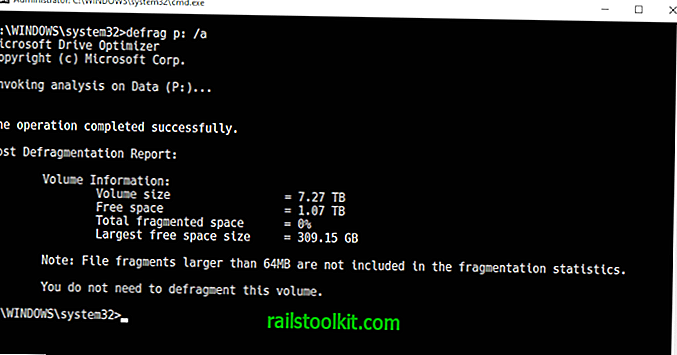
Norėdami pradėti, turite paleisti padidintą komandų eilutę. Jei naudojate „Windows 10“, naudokite spartųjį klavišą „Windows-X“, kad būtų rodomas „paslėptas“ meniu, ir pasirinkite Komandinė eilutė (Administratorius). Taip pat galite atidaryti „Start“ bet kurioje „Windows“ versijoje, įrašę cmd.exe, dešiniuoju pelės mygtuku spustelėkite rezultatą ir pasirinkę „run as administrator“ paleisti padidintą komandų eilutės langą.
Pagrindinė komanda yra defrag ir jūs galite pradėti vykdyti defrag / /? rodyti visas komandų parinktis. Bendrovės „Docs“ svetainėje „Microsoft“ yra patogi nuoroda, kurioje paaiškinami visi parametrai ir pateikiami keli pavyzdžiai.
Pirmiausia galite atlikti analizę. Analizė pateikia disko suskaidymo būseną ir pateikia rekomendaciją.
defrag p: / A
Komanda analizuoja įrenginio disko P suskaidymo būseną. Jei norite analizuoti ne diską P, turite pakeisti disko raidę. Komanda defrag c: / A vietoj to analizuos C diską.
Galite defragmentuoti diską, jei diskas yra suskaidytas, pvz., Kai „Windows“ rekomenduoja defragmentuoti.
defrag p: / U / V
Komanda vykdo defragmentavimo operaciją diske P. Parametrai U ir V aido eigą ir informaciją ekrane, kol vyksta operacija.
Pastebėsite, kad diskų kaupiklis veikia gerai, net jei „Windows“ įrankis „Optimizuoti diskus“ atsisakė vykdyti šias operacijas.
Patarimas: jei norite defragmentuoti SSD, naudokite ir parametrus / L ir / O. Jis nurodo defrag paleisti apdailos komandą, kai operacija bus baigta, ir vykdyti tinkamą laikmenos tipo optimizavimą.
Kiti dominantys parametrai yra šie:
- E - atlikti veiksmus su visais diskais, išskyrus nurodytus.
- C - atlikti defragmavimo veiksmus visose pavarose.
- X - norint konsoliduoti laisvą disko vietą jūsų nurodytose tėkmėse.
Uždarymo žodžiai
Jei „Windows“ atsisako vykdyti defragmentavimo operacijas diske, esančiame „Optimizuoti diskus“, naudokite komandų eilutės defragmento versiją, kad paleistumėte komandas.














